Nola berreskuratu ahots-mezuak iPhone-n
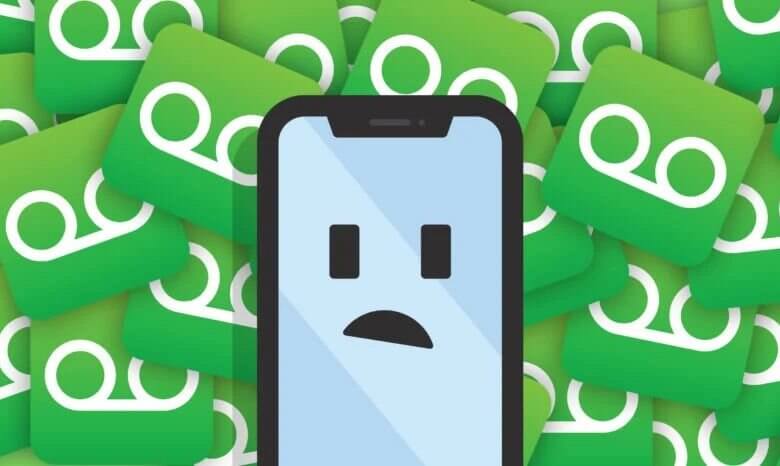
Batzuek uste dute ahots-mezua atzoko albistea dela testu-mezuen eztandarekin. Hala ere, ahots-posta komunikazio tresna garrantzitsua da oraindik. Ahots-postak eraginkortasunerako aukera ugari eskaintzen ditu, esate baterako, jendeari informazioa partekatzeko aukera ematea, une honetan bestea erabilgarri zegoen ala ez, eta "telefono-etiketa" saihestea.
Hori dela eta, ahots-postak zale-base zabala dauka oraindik. Agian zu horietako bat zara. Zure iPhoneko ahots-mezu garrantzitsu bat ustekabean ezabatu al duzu inoiz? iPhoneak aldian-aldian ezabatutako ahots-mezuak garbituko dituenez eta aurretik deskargatu ez bazenuen, hobe duzu lehenbailehen berreskuratzen hastea.
iPhone datuen berreskurapena hiru irtenbide eskaintzen dizkizu berreskuratu ahots-mezua zure iPhonean: zuzenean berreskuratu ezabatutako ahots-mezua iPhone 13 Pro Max/13 Pro/13/12/11/Xs/XR/X/8/7-tik, atera ahots-mezuak iTunes babeskopiatik edo leheneratu ahots-mezua iCloud-etik. Tresna honek ahots-mezuak berreskuratzean ez ezik, beste datu batzuetan ere jokatzen du zure iPhone 7/SE/6s/6s Plus/6/6 Plus-en, hala nola, argazkiak, SMSak, kontaktuak, oharrak, etab.
Deskargatu probako bertsioa lehenik probatzeko!
Nola berreskuratu ahots-posta iPhonetik
1. urratsa: Konektatu iPhonea ordenagailura
Abiarazi programa eta konektatu zure iPhonea ordenagailura.

2. urratsa: sakatu "Hasi eskaneatzea"
Programa zure iPhonea eskaneatzen hasiko da ahots-mezuen faltan bila "Hasi Scan" botoian klik eginez.


3. urratsa: Aurreikusi eta berreskuratu
Eskaneatu ondoren, zure iPhoneko datu guztiak zerrendatu eta antolatuko dira. Aurreikusi ditzakezu bata bestearen atzetik, eta horien artean daude kontaktuak, bideoak, musika, argazkiak, testu-mezuak, egutegiak, laster-markak, oharrak eta abar. Hala ere, elementu zehatz hau aurreikusteko soilik "Ahots-posta" aukeratzeak denbora aurrezteko lagun dezake. Aurrebista egiten duzunean zure ahots-mezuak entzun ezin dituzunez, hobe duzu horiek guztiak markatzea berreskuratzeko.

4. urratsa: Berreskuratu ahots-mezua zure iPhonean
Azkenik, nabigatu beheko eskuineko izkinan dagoen "Berreskuratu" botoia sakatu ahots-mezuak berreskuratzeko.
Eta bigarren bidea da "Berreskuratu iTunes Backup Fitxategietatik" horrek iTunes bidez ezabatutako ahots-mezua berreskuratzeko aukera ematen du. Aukeratu "Berreskuratu iTunes Backup Fitxategitik" aukera eta hautatu atera nahi duzun babeskopia fitxategia eta egin klik "Hasi Scan". Azkenik, ezkerreko alboko barran "Ahots mezua" aukera dezakezu aurrebista egiteko. Baina ez dizut gomendatzen aurrebista egitea, agian ezin izango dituzulako fitxategi-izenetatik ezagutu, beraz, hautatu ahots-mezu horiek guztiak "Berreskuratu" botoiaren bidez. Hain erraza da "Berreskuratu iCloud Backup fitxategitik" aukera da!


iPhone datuen berreskurapena tresna fidagarria da, zure iPhoneko ahots-mezuak berreskuratzeko irtenbide erabilgarriak eskaintzen dizkizu. iTunes edo iCloud-etik iPhone datuak ateratzea onartzen du, eta hori nahiko erosoa da iTunes edo iCloud-ekin babeskopiak egiteko ohitura dutenentzat. Benetan bereizten duena da ezabatutako iPhone fitxategiak babeskopiarik gabe berreskuratzeko aukera ematen duela.
Zer zen erabilgarria mezu hau?
Egin klik izar bat ebaluatzeko.
Batez besteko puntuazioa / 5. Boto kopurua:



